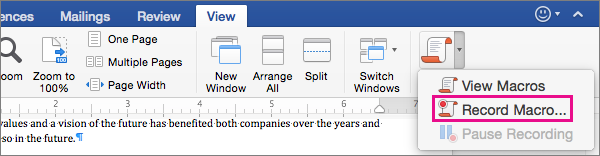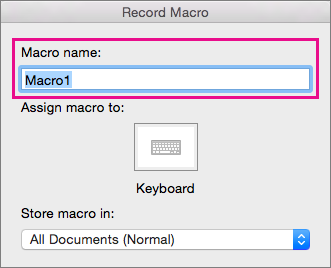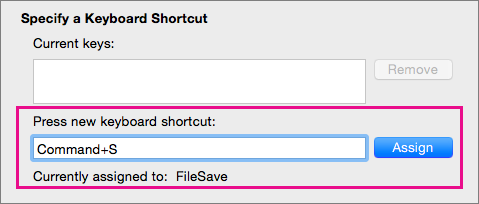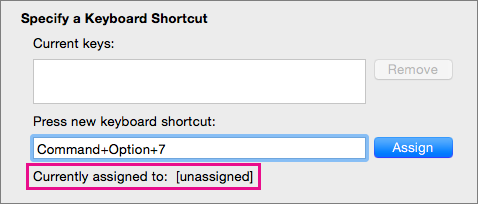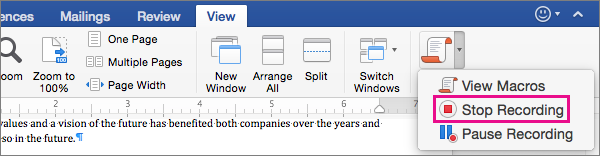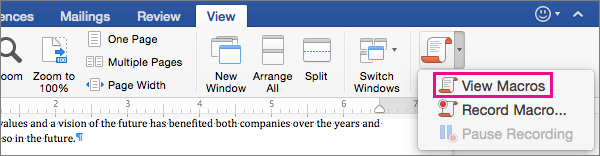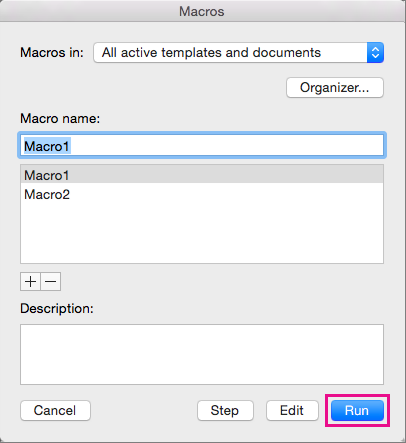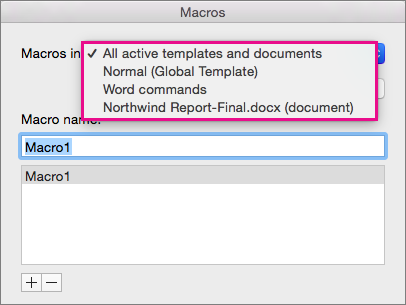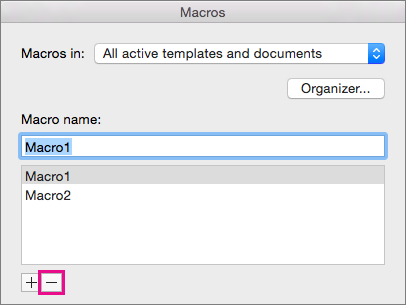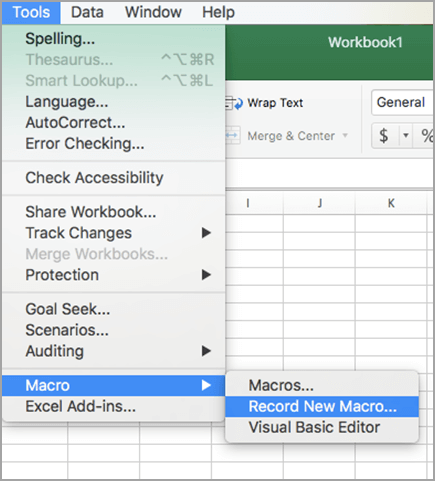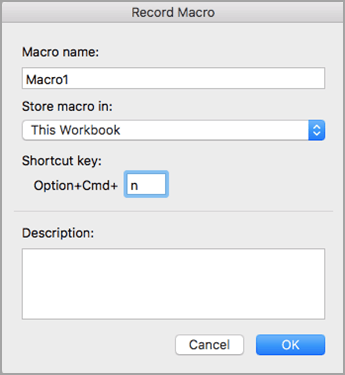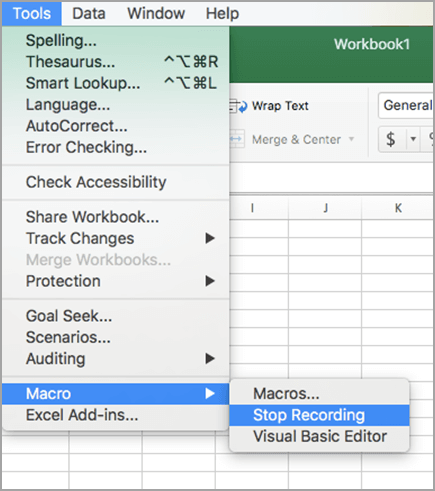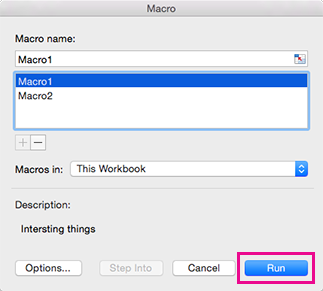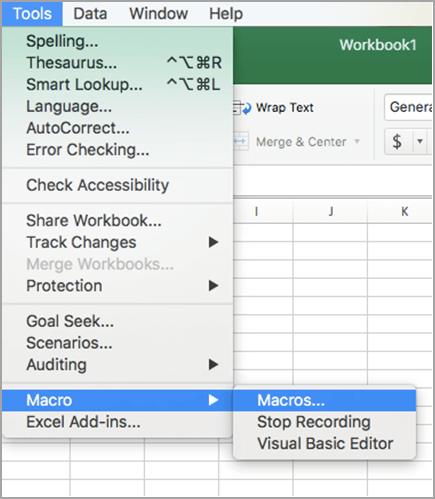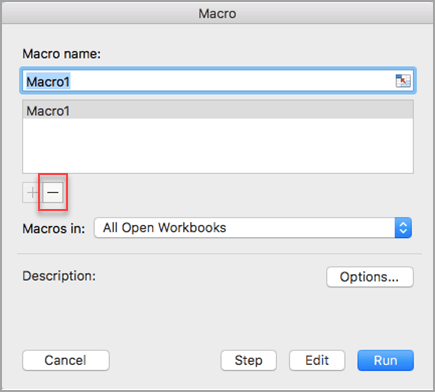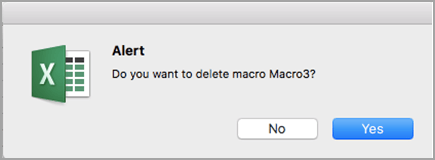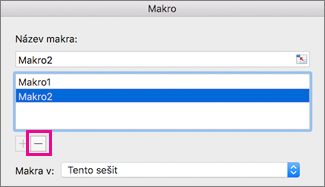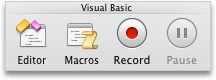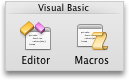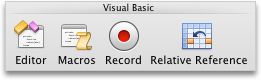Pokud chcete při plnění častých úkolů ušetřit čas, můžete jejich postup zaznamenat jako makro. Když pak budete chtít provést některý z těchto zaznamenaných úkolů, můžete makro aktivovat a provést kroky za vás.
Word
V Word 2016 pro Mac můžete vytvořit makro s klávesovou zkratkou, spustit makro a odstranit makro, které už nepotřebujete.
-
Klikněte na Zobrazení > Makra > Zaznamenat makro.
-
Zadejte název makra nebo přijměte výchozí hodnotu, kterou Word poskytuje.
-
Pokud chcete toto makro použít v nových dokumentech, které vytvoříte, ověřte, že je v seznamu Uložit makro do vybraná možnost Všechny dokumenty (Normální).
-
Kliknutím na Klávesnice přiřaďte ke svému makrmu kombinaci kláves.
Word zobrazí dialogové okno Přizpůsobit klávesnici .
-
Do pole Stiskněte novou klávesovou zkratku zadejte kombinaci kláves.
Když stisknete kombinaci kláves, Word zobrazí příkaz nebo akci, která je k této kombinaci kláves aktuálně přiřazená.
-
Pokud je zvolená kombinace kláves už přiřazená, odstraňte ji z pole Stiskněte novou klávesovou zkratku a zvolte novou kombinaci kláves.
Po nalezení nepřiřazené kombinace kláves přejděte k dalšímu kroku.
-
Pokud chcete tuto klávesovou zkratku použít v nových dokumentech, ujistěte se, že je v seznamu Uložit změny do vybraná globální šablona Normal.dotm.
-
Klikněte na tlačítko Přiřadit.
-
Až budete chtít makro nahrát, klikněte na OK.
-
Pro každý krok úkolu klikněte na příkaz nebo stiskněte tlačítko.
Word zaznamenává vaše kliknutí a stisknutí kláves, ale nezaznamenává text, který vyberete myší. Pokud chcete vybrat text při záznamu makra, použijte klávesnici.
-
Pro ukončení záznamu klikněte na Zobrazení > Makra > Zastavit záznam.
Pokud chcete makro spustit, stiskněte klávesovou zkratku, která je k němu přiřazená, nebo makro spusťte ze seznamu Makra .
-
Klikněte na Zobrazení > Makra > Zobrazit makra.
-
V seznamu Název makra vyberte makro, které chcete spustit.
-
Klikněte na Spustit.
-
Klikněte na Zobrazení > Makra > Zobrazit makra.
-
Ověřte, že umístění určené makry v obsahuje umístění makra, které chcete odstranit.
Seznam bude obsahovat dokument, který je otevřený v aktuálním okně, a také globální šablonu a příkazy Word.
-
V části Název makra vyberte makro, které chcete odstranit, a klikněte na znaménko minus pod seznamem.
-
Až Word požádáte o potvrzení, že chcete makro odstranit, klikněte na Ano.
Excel
V Excel 2016 pro Mac můžete vytvořit makro s klávesovou zkratkou, spustit makro a odstranit makro, které už nepotřebujete.
Když zaznamenáváte makro, zaznamená program pro záznam makra všechny kroky nutné k provedení akcí, které má makro provést. Tyto kroky mohou zahrnovat psaní textu či čísel, kliknutí na buňky nebo příkazy na pásu karet či v nabídkách, formátování, výběr buněk, řádků nebo sloupců a výběr buněk přetažením myši na listu.
Poznámka: Příkazy pro nahrávání, vytváření a odstraňování maker a další pokročilé funkce jsou k dispozici také na kartě Vývojář na pásu karet. Další informace o používání karty Vývojář najdete v tématu Vytvoření nebo odstranění makra v Excel 2016 pro Mac pomocí karty Vývojář.
-
Vyberte Nástroje > makro > Nahrát nový.
-
Do pole Název makra zadejte název makra.
-
Pokud chcete pro makro vytvořit klávesovou zkratku, zadejte písmeno do pole Option + Cmd .
-
V rozevíracím seznamu vyberte umístění makra.
Pokud chcete makro uložit
Klikněte na
V dokumentu, ve kterému vytváříte makro
This Workbook
do všech otevřených dokumentů
New Workbook
tak, aby bylo k dispozici při každém použití Excelu
Personal Macro Workbook
-
(Volitelné) Přidejte popis makra.
-
Až budete připraveni k záznamu, klikněte na OK.
-
Pro každý krok úkolu klikněte na příkaz nebo stiskněte tlačítko.
-
Nahrávání zastavíte tak, že vyberete Nástroje > makro > Zastavit záznam. (Tento krok nebude v makrech zaznamenán.)
Pokud chcete makro spustit, stiskněte klávesovou zkratku, která je k němu přiřazená, nebo makro spusťte z dialogového okna Makra .
-
Na kartě Zobrazení klikněte na Zobrazit makra.
-
V místní nabídce klikněte na Makra a vyberte Tento sešit.
-
Vyberte makro ze seznamu a klikněte na Spustit.
-
Vyberte Nástroje > makra > makra.
-
Vyberte makro, které chcete odstranit, a stiskněte znaménko minus.
-
Zobrazí se potvrzovací zpráva. Odstranění potvrďte kliknutím na Ano.
Makro můžete také odstranit na kartě Vývojář .
-
Na kartě Vývojář klikněte na Makra.
-
V seznamu klikněte na makro, které chcete odstranit, a pak klikněte na tlačítko pro odstranění.
Word
Pokud chcete automatizovat opakující se úlohu, můžete v Word rychle vytvořit Makro. Můžete také použít Visual Basic Editor v jazyce Microsoft Visual Basic for Applications k napsání vlastního skriptu makra nebo ke zkopírování celého makra nebo jeho části do nového makra.
Při záznamu makra se zaznamenají všechny kroky potřebné k dokončení akcí, které má makro provést. Navigace zpátky na kartu a zastavení nahrávání se však nenahraje.
-
Na kartě Developer (Vývojář) klikněte v části Visual Basic na Record (Nahrát).
Pokud není karta Developer k dispozici
-
Na pravé straně pásu karet klikněte na
-
V části Customize (Přizpůsobit) zaškrtněte políčko Developer.
-
-
Do pole Název makra zadejte název makra.
-
V místní nabídce Store macro in (Uložit makro do) vyberte jednu z těchto možností:
Pokud chcete makro uložit
Klikněte na
do dokumentu, ve kterém makro vytváříte
[název dokumentu] (document) ([název dokumentu] (dokument))
do všech otevřených dokumentů
All Documents (Normal) (Všechny dokumenty (normální))
-
Klikněte na tlačítko OK a proveďte akce, které chcete zaznamenat.
-
Na kartě Developer klikněte v části Visual Basic na Stop (Zastavit).
Makro můžete vytvořit v integrovaném Visual Basic Editoru.
-
Na kartě Developer klikněte v části Visual Basic na Editor.
Pokud není karta Developer k dispozici
-
Na pravé straně pásu karet klikněte na
-
V části Customize zaškrtněte políčko Developer.
-
-
Pokud potřebujete vložit modul, klikněte ve Visual Basic Editoru na příkaz Module (Modul) v nabídce Insert (Vložit).
-
V okně kódu modulu zadejte nebo vložte kód makra, který chcete použít.
-
Po dokončení klikněte v nabídce Word na Close and Return to Microsoft Word (Zavřít a vrátit se do Microsoft Wordu).
-
Na kartě Developer klikněte v části Visual Basic na Macros (Makra).
Pokud není karta Developer k dispozici
-
Na pravé straně pásu karet klikněte na
-
V části Customize zaškrtněte políčko Developer.
-
-
V seznamu klikněte na makro, které chcete spustit, a pak klikněte na Run (Spustit).
K úpravě maker se používá Visual Basic Editor.
-
Na kartě Developer klikněte v části Visual Basic na Macros.
Pokud není karta Developer k dispozici
-
Na pravé straně pásu karet klikněte na
-
V části Customize zaškrtněte políčko Developer.
-
-
V seznamu klikněte na makro, které chcete upravit, a pak klikněte na Edit (Upravit).
Spustí se Visual Basic Editor.
-
Proveďte požadované změny.
-
Po dokončení klikněte v nabídce Word na Close and Return to Microsoft Word.
-
Na kartě Developer klikněte v části Visual Basic na Macros.
Pokud není karta Developer k dispozici
-
Na pravé straně pásu karet klikněte na
-
V části Customize zaškrtněte políčko Developer.
-
-
V seznamu klikněte na makro, které chcete zkopírovat, a pak klikněte na Edit.
Spustí se Visual Basic Editor.
-
V okně s kódem v editoru Visual Basicu vyberte řádky makra, které chcete zkopírovat.
Tip: Pokud chcete kopírovat celé makro, musí být součástí výběru řádky Sub a End Sub.
-
V nabídce Edit (Úpravy) klikněte na příkaz Copy (Kopírovat).
-
V poli Project (Projekt) v okně s kódem klikněte na modul, do kterého chcete kód umístit.
-
V nabídce Edit (Úpravy) klikněte na příkaz Paste (Vložit).
-
Na kartě Developer klikněte v části Visual Basic na Macros.
Pokud není karta Developer k dispozici
-
Na pravé straně pásu karet klikněte na
-
V části Customize zaškrtněte políčko Developer.
-
-
V seznamu klikněte na makro, které chcete odstranit, a pak klikněte na Delete (Odstranit).
PowerPoint
Pokud chcete automatizovat opakující se úlohu, můžete pomocí jazyka Visual Basic for Applications vytvořit Makro v PowerPointu.
Makro můžete vytvořit v integrovaném Visual Basic Editoru.
-
Na kartě Developer klikněte v části Visual Basic na Editor.
Pokud není karta Developer k dispozici
-
Na pravé straně pásu karet klikněte na
-
V části Customize zaškrtněte políčko Developer.
-
-
Pokud potřebujete vložit modul, klikněte ve Visual Basic Editoru na příkaz Module (Modul) v nabídce Insert (Vložit).
-
V okně kódu modulu zadejte nebo vložte kód makra, který chcete použít.
-
Po dokončení klikněte v nabídce PowerPoint na Close and Return to Microsoft PowerPoint (Zavřít a vrátit se do Microsoft PowerPointu).
-
Na kartě Developer klikněte v části Visual Basic na Macros (Makra).
Pokud není karta Developer k dispozici
-
Na pravé straně pásu karet klikněte na
-
V části Customize zaškrtněte políčko Developer.
-
-
V seznamu klikněte na makro, které chcete spustit, a pak klikněte na Run (Spustit).
K úpravě maker se používá Visual Basic Editor.
-
Na kartě Developer klikněte v části Visual Basic na Macros.
Pokud není karta Developer k dispozici
-
Na pravé straně pásu karet klikněte na
-
V části Customize zaškrtněte políčko Developer.
-
-
V seznamu klikněte na makro, které chcete upravit, a pak klikněte na Edit (Upravit).
Spustí se Visual Basic Editor.
-
Proveďte požadované změny.
-
Po dokončení klikněte v nabídce PowerPoint na Close and Return to Microsoft PowerPoint (Zavřít a vrátit se do Microsoft PowerPointu).
-
Na kartě Developer klikněte v části Visual Basic na Macros.
Pokud není karta Developer k dispozici
-
Na pravé straně pásu karet klikněte na
-
V části Customize zaškrtněte políčko Developer.
-
-
V seznamu klikněte na makro, které chcete zkopírovat, a pak klikněte na Edit.
Spustí se Visual Basic Editor.
-
V okně s kódem v editoru Visual Basicu vyberte řádky makra, které chcete zkopírovat.
Tip: Pokud chcete kopírovat celé makro, musí být součástí výběru řádky Sub a End Sub.
-
V nabídce Edit (Úpravy) klikněte na příkaz Copy (Kopírovat).
-
V poli Project (Projekt) v okně s kódem klikněte na modul, do kterého chcete kód umístit.
-
V nabídce Edit (Úpravy) klikněte na příkaz Paste (Vložit).
-
Na kartě Developer klikněte v části Visual Basic na Macros.
Pokud není karta Developer k dispozici
-
Na pravé straně pásu karet klikněte na
-
V části Customize zaškrtněte políčko Developer.
-
-
V seznamu klikněte na makro, které chcete odstranit, a pak klikněte na Delete (Odstranit).
Excel
Pokud chcete automatizovat opakující se úlohu, můžete v Excelu rychle vytvořit Makro. Můžete také použít Visual Basic Editor v jazyce Microsoft Visual Basic for Applications k napsání vlastního skriptu makra nebo ke zkopírování celého makra nebo jeho části do nového makra.
Zaznamenají se všechny kroky potřebné k provedení akcí, které má makro vykonávat. Navigace zpátky na kartu a zastavení nahrávání se však nenahraje.
-
Na kartě Developer (Vývojář) klikněte v části Visual Basic na Record (Nahrát).
Pokud není karta Developer k dispozici
-
Na pravé straně pásu karet klikněte na
-
V části Customize (Přizpůsobit) zaškrtněte políčko Developer.
-
-
Do pole Název makra zadejte název makra.
Tip: Pokud chcete pro makro vytvořit klávesovou zkratku, zadejte nějaké písmeno do pole Option+Cmd+.
-
V místní nabídce Store macro in (Uložit makro do) vyberte jednu z těchto možností:
Pokud chcete makro uložit
Klikněte na
do dokumentu, ve kterém makro vytváříte
This Workbook
do všech otevřených dokumentů
New Workbook
tak, aby bylo k dispozici při každém použití Excelu
Personal Macro Workbook
Osobní sešit maker se nachází v části Users/ username/Library/Application Support/Microsoft/Office/Excel.
-
Klikněte na tlačítko OK a proveďte akce, které chcete zaznamenat.
-
Na kartě Developer klikněte v části Visual Basic znovu na Record.
Makro můžete vytvořit v integrovaném Visual Basic Editoru.
-
Na kartě Developer klikněte v části Visual Basic na Editor.
Pokud není karta Developer k dispozici
-
Na pravé straně pásu karet klikněte na
-
V části Customize zaškrtněte políčko Developer.
-
-
Pokud potřebujete vložit modul, klikněte ve Visual Basic Editoru na příkaz Module (Modul) v nabídce Insert (Vložit).
-
V okně kódu modulu zadejte nebo vložte kód makra, který chcete použít.
-
Po dokončení klikněte v nabídce Excel na Close and Return to Microsoft Excel (Zavřít a vrátit se do Microsoft Excelu).
-
Na kartě Developer klikněte v části Visual Basic na Macros (Makra).
Pokud není karta Developer k dispozici
-
Na pravé straně pásu karet klikněte na
-
V části Customize zaškrtněte políčko Developer.
-
-
V seznamu klikněte na makro, které chcete spustit, a pak klikněte na Run (Spustit).
Tip: Pokud chcete makro spustit pomocí klávesové zkratky, stiskněte klávesy OPTION+
K úpravě maker se používá Visual Basic Editor.
-
Na kartě Developer klikněte v části Visual Basic na Macros.
Pokud není karta Developer k dispozici
-
Na pravé straně pásu karet klikněte na
-
V části Customize zaškrtněte políčko Developer.
-
-
V seznamu klikněte na makro, které chcete upravit, a pak klikněte na Edit (Upravit).
Spustí se Visual Basic Editor.
-
Proveďte požadované změny.
-
Po dokončení klikněte v nabídce Excel na Close and Return to Microsoft Excel.
Po dokončení tohoto postupu se makro spustí pokaždé, když otevřete sešit, který ho obsahuje.
-
Na kartě Developer klikněte v části Visual Basic na Record.
Pokud není karta Developer k dispozici
-
Na pravé straně pásu karet klikněte na
-
V části Customize zaškrtněte políčko Developer.
-
-
Do pole Název makra zadejte Automatické_otevření.
-
V místní nabídce Store macro in (Uložit makro do) vyberte jednu z těchto možností:
Pokud chcete makro uložit
Klikněte na
do dokumentu, ve kterém makro vytváříte
This Workbook
do všech otevřených dokumentů
New Workbook
tak, aby bylo k dispozici při každém použití Excelu
Personal Macro Workbook
-
Klikněte na tlačítko OK a proveďte akce, které chcete zaznamenat.
-
Na kartě Developer klikněte v části Visual Basic znovu na Record.
-
V nabídce File (Soubor) klikněte na příkaz Save As (Uložit jako).
-
V místní nabídce Format (Formát) klikněte na Excel Macro-Enabled Workbook (.xlsm) (Sešit Excelu s podporou maker (*.xlsm)) a potom klikněte na Save (Uložit).
-
Na kartě Developer klikněte v části Visual Basic na Macros.
Pokud není karta Developer k dispozici
-
Na pravé straně pásu karet klikněte na
-
V části Customize zaškrtněte políčko Developer.
-
-
V seznamu klikněte na makro, které chcete zkopírovat, a pak klikněte na Edit.
Spustí se Visual Basic Editor.
-
V okně s kódem v editoru Visual Basicu vyberte řádky makra, které chcete zkopírovat.
Tip: Pokud chcete kopírovat celé makro, musí být součástí výběru řádky Sub a End Sub.
-
V nabídce Edit (Úpravy) klikněte na příkaz Copy (Kopírovat).
-
V poli Project (Projekt) v okně s kódem klikněte na modul, do kterého chcete kód umístit.
-
V nabídce Edit (Úpravy) klikněte na příkaz Paste (Vložit).
-
Na kartě Developer klikněte v části Visual Basic na Macros.
Pokud není karta Developer k dispozici
-
Na pravé straně pásu karet klikněte na
-
V části Customize zaškrtněte políčko Developer.
-
-
V seznamu klikněte na makro, které chcete odstranit, a pak klikněte na Delete (Odstranit).